როგორ დააკოპიროთ და ჩასვათ ტექსტი Windows Phone 8-ზე
Miscellanea / / February 11, 2022
 დააკოპირეთ და ჩასვით არის ის, რაც საკმაოდ ხშირად გვჭირდება და ამის გარეშე არ შეგვიძლია. არის ძალიან ბევრი შემთხვევა და უმნიშვნელო შემთხვევა, როდესაც ჩვენ ვაკეთებთ ამ საქმიანობას გაცნობიერების გარეშე. მაგალითად, აიღეთ კონტაქტის მისამართების წიგნიდან კოპირება და ვინმესთან გაზიარება, ელ. ფოსტიდან შეტყობინების შენახვა ან ვებ გვერდიდან საინტერესო ციტატის კოპირება.
დააკოპირეთ და ჩასვით არის ის, რაც საკმაოდ ხშირად გვჭირდება და ამის გარეშე არ შეგვიძლია. არის ძალიან ბევრი შემთხვევა და უმნიშვნელო შემთხვევა, როდესაც ჩვენ ვაკეთებთ ამ საქმიანობას გაცნობიერების გარეშე. მაგალითად, აიღეთ კონტაქტის მისამართების წიგნიდან კოპირება და ვინმესთან გაზიარება, ელ. ფოსტიდან შეტყობინების შენახვა ან ვებ გვერდიდან საინტერესო ციტატის კოპირება.
კომპიუტერზე ეს ძალიან მარტივია - Ctrl + C და Ctrl + V. რაც შეეხება სმარტფონებს? ისე, Android-ს და iOS-ს თავისი გზები აქვთ. დღეს ვისაუბრებთ Windows Phone 8-ზე. ეს არის სწრაფი, მარტივი და მარტივი. თქვენ შეგიძლიათ დააკოპიროთ ტექსტის ნებისმიერი ნაწილი ნებისმიერი ადგილიდან და ჩასვათ ის სხვა ადგილას, სადაც აკრეფის უფლება გაქვთ.
Შენიშვნა: ამ პოსტისთვის გამოყენებული Windows Phone 8 მოწყობილობა არის Nokia Lumia 920. ნაბიჯები იგივეა ყველა WP8 ტელეფონისთვის.
ტექსტის მონიშვნა და კოპირება
იქნება ეს ვებ ბრაუზერი თუ საოფისე დოკუმენტი, ელექტრონული ფოსტის შეტყობინება თუ სხვა მსგავსი აპი, Windows Phone 8 გაძლევთ საშუალებას დააკოპიროთ ტექსტი აქედან.
Ნაბიჯი 1:
გადადით ეკრანზე, სადაც გსურთ ტექსტის კოპირება. შეეხეთ სიტყვას (რომელიც არის ტექსტის ნაწილი, რომლის კოპირებაც გსურთ) ისე, რომ იგი მონიშნული იყოს.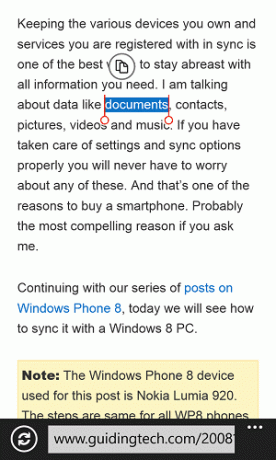
ნაბიჯი 2: გადაიტანეთ ზოლები მონიშნული ტექსტის თითოეულ ბოლოში წრეების დაჭერით. გააკეთეთ ეს იმ აბზაცის პირველ და ბოლო სიტყვებამდე, რომლის კოპირებაც გსურთ.
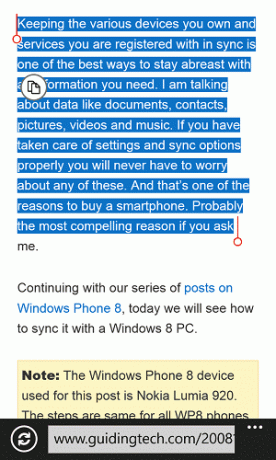
ნაბიჯი 3: შემდეგ შეეხეთ კოპირება სიმბოლო ტექსტის ბუფერში გადასაწერად. The კოპირება სიმბოლო არის წრე, რომელშიც ჩანაწერი მსგავსია.
თუ ეს არის ბმული, რომლის კოპირებაც გსურთ, უბრალოდ შეეხეთ და გააჩერეთ ბმულზე, სანამ არ გამოჩნდება კონტექსტური მენიუ. მენიუდან შეგიძლიათ აირჩიოთ ბმულის კოპირება, გაზიარება ან ახალ ჩანართზე გახსნა Internet Explorer.

იგივე ეხება სურათებს. თუმცა, თქვენ შეგიძლიათ დააკოპიროთ მხოლოდ მისი ბმული და არა თავად სურათი. მაგრამ ყოველთვის შეგიძლიათ შეინახოთ ერთი თქვენს ტელეფონში.
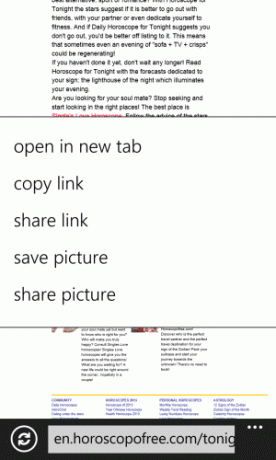
ტექსტის კოპირების კიდევ ერთი გზაა მენიუს გამოყენება და არა ხაზგასმა. შეეხეთ და გააჩერეთ ტექსტი, რომლის კოპირებაც გსურთ, სანამ მენიუ არ გამოჩნდება. შემდეგ დააწკაპუნეთ კოპირება.
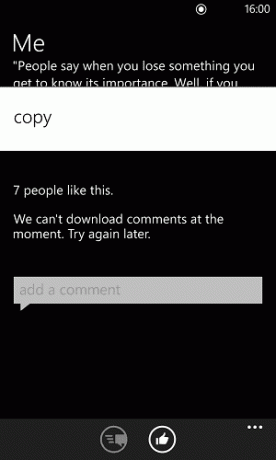
Შენიშვნა: ეს პარამეტრი საშუალებას გაძლევთ დააკოპიროთ ტექსტის მთელი ბლოკი. თქვენ არ შეგიძლიათ აირჩიოთ დაკოპირებული ნაწილები. თანაც მე განმიცდია, რომ ყველგან არ მუშაობს.
კოპირებული ტექსტის ჩასმა
ეს ისეთივე მარტივია, როგორც ეს შესაძლებელია. ყველაფერი რაც თქვენ უნდა გააკეთოთ არის ნავიგაცია ეკრანზე, სადაც უფლება გაქვთ აკრიფოთ და გსურთ კოპირებული ტექსტის ჩასმა. მაგალითად, ელ.წერილი.

შეეხეთ იმ ადგილს, სადაც გსურთ ჩასვათ. ა პასტა ღილაკი გამოჩნდება კლავიატურის პანელის ზედა მარცხენა მხარეს (იხილეთ სურათი ქვემოთ). დააჭირეთ ამ ღილაკს. შეგიძლიათ ჩასვათ რამდენჯერაც გსურთ.

Შენიშვნა: ნებისმიერი ტექსტის კოპირების და ჩასმისას უნდა გაითვალისწინოთ, რომ თქვენ დაკარგავთ წყაროს ყველა ფორმატირებას (როგორიცაა თამამი, დახრილი). ეს არის მხოლოდ ტექსტი, რომელიც მოდის ბუფერში.
დასკვნა
იმედი მაქვს, რომ ეს გამოსადეგია. სინამდვილეში, კოპირ-პასტის პროცესი ყველა მობილურ პლატფორმაზე ერთნაირია. ასე რომ, თუ ამას აკეთებთ iOS-ზე ან Android-ზე, მაშინ ამის გაკეთება WP8-ზე არ უნდა იყოს თქვენთვის ახალი. მაგრამ ისინი, ვინც ახლახან გადახტა სმარტფონის ჯგუფში Windows Phone 8 მოწყობილობით, შემდეგ ეს პოსტი და მკაფიოდ ჩამოყალიბებული ინსტრუქციები დაეხმარება მათ ამ მეთოდის გაგებაში. თუ იცნობთ ვინმეს, რომელიც მიეკუთვნება ამ კატეგორიას, დაუყოვნებლივ უნდა გაუზიაროთ ეს პოსტი მათ.
საუკეთესო გამოსახულების კრედიტი: ზაქარია ჯუდი
ბოლოს განახლდა 2022 წლის 07 თებერვალს
ზემოთ მოყვანილი სტატია შეიძლება შეიცავდეს შვილობილი ბმულებს, რომლებიც დაგეხმარებათ Guiding Tech-ის მხარდაჭერაში. თუმცა, ეს არ იმოქმედებს ჩვენს სარედაქციო მთლიანობაზე. შინაარსი რჩება მიუკერძოებელი და ავთენტური.



